คุณเริ่มขั้นตอนการมอบหมายอุปกรณ์ในแอปโดยใช้ Commissioning API ได้ 2 วิธี ได้แก่ ในแอปโดยตรง หรือผ่านเครื่องมือเลือกแอปในกระบวนการจับคู่อย่างรวดเร็ว ส่วนนี้จะกล่าวถึงประสบการณ์ของผู้ใช้ (UX) สำหรับแต่ละรายการ
เริ่มต้นโดยแอป
ในกรณีนี้ ผู้ใช้จะเริ่มการเรียกใช้อุปกรณ์ในแอป โดยปกติแล้วมาจากคำกระตุ้นให้ดำเนินการ (Call-To-Action หรือ CTA) "เพิ่มอุปกรณ์" เราขอแนะนำให้แสดงปุ่มเพิ่มอุปกรณ์ดังนี้
- ตำแหน่งที่ผู้ใช้เห็นอุปกรณ์ทั้งหมดของตน เช่น หน้าการควบคุม
- ตำแหน่งที่ผู้ใช้จัดการบ้านได้ เช่น หน้าการตั้งค่า
- หน้าแรกของแอป
เมื่อการทดสอบระบบเสร็จสมบูรณ์แล้ว เราขอแนะนำให้นำผู้ใช้ไปยังหน้าแรกของแอป หรือไปยังตำแหน่งในแอปที่แสดงตัวควบคุมอุปกรณ์ที่เพิ่งตั้งค่าหรือแสดงรายการอุปกรณ์ทั้งหมด รวมถึงอุปกรณ์ที่เพิ่งตั้งค่า
UX แสดงอยู่ในรูปที่ 2
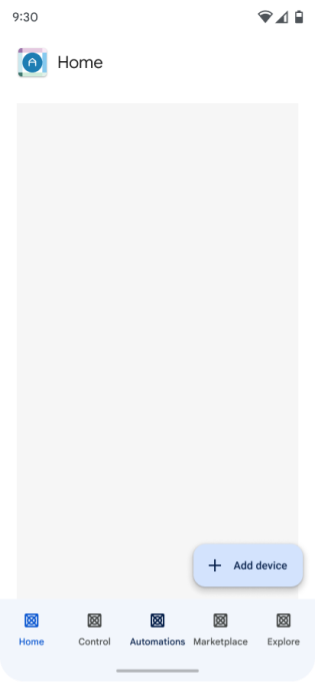
ผู้ใช้แอปคลิก เพิ่มอุปกรณ์
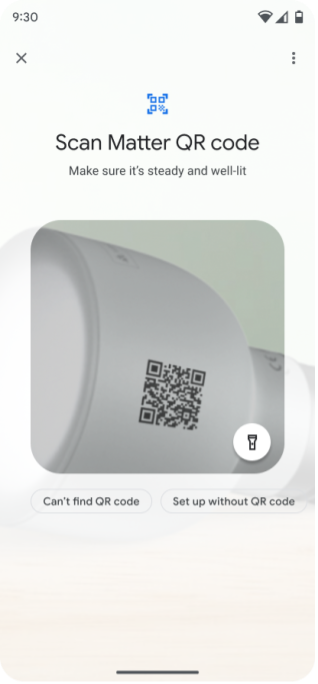
ผู้ใช้สแกนคิวอาร์โค้ดหรือป้อนรหัสการจับคู่
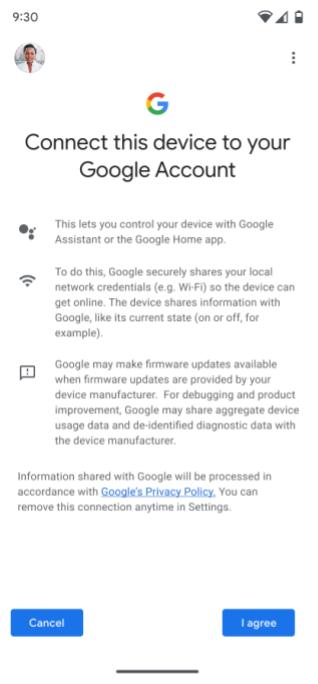
ระบบจะแจ้งให้ผู้ใช้ยินยอมเพิ่มอุปกรณ์ลงในแพลตฟอร์ม Google (ซึ่งสอดคล้องกับ "ความยินยอม + เมตาดาต้า" ในรูปที่ 1) และเลือกบัญชี Google ที่จะใช้
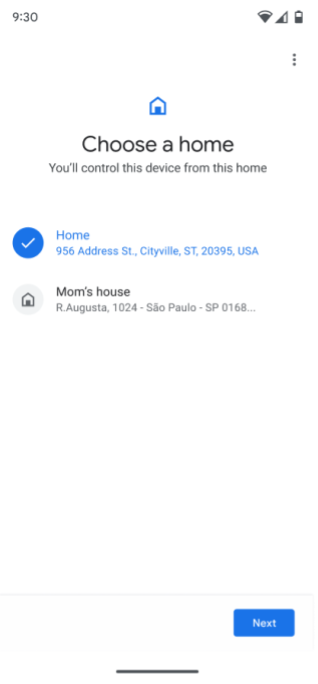
หากผู้ใช้มีบ้านมากกว่า 1 หลัง ระบบจะแจ้งให้ผู้ใช้เลือกบ้าน หากไม่ได้ตั้งค่าบ้านไว้ ระบบจะสร้างบ้านชื่อ "บ้าน" ให้โดยอัตโนมัติ
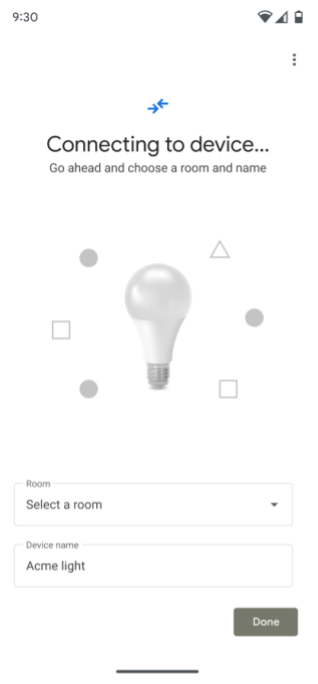
Commissioning API เชื่อมต่อกับอุปกรณ์
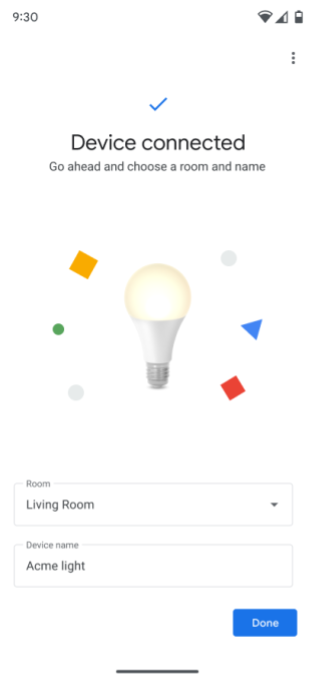
ระบบจะแจ้งให้ผู้ใช้เลือกห้องที่มีอุปกรณ์อยู่
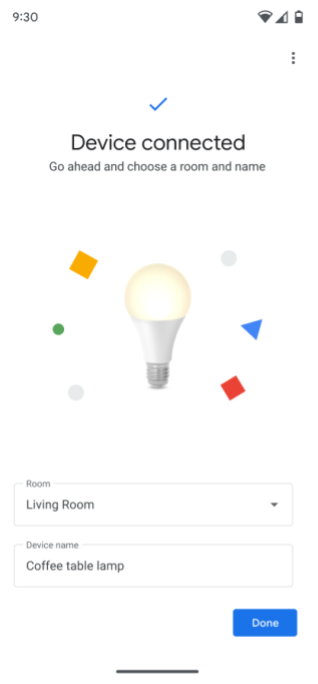
ระบบจะแจ้งให้ผู้ใช้เปลี่ยนชื่ออุปกรณ์
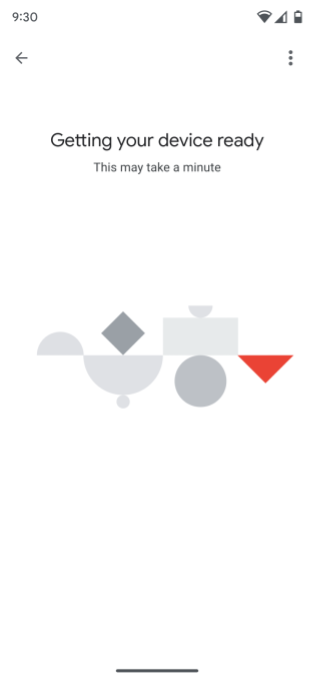
Commissioning API จะสร้างข้อมูลเข้าสู่ระบบ Matter ตรวจสอบการเชื่อมต่อเครือข่าย จากนั้นดําเนินกระบวนการจัดเตรียมโดยเชื่อมต่ออุปกรณ์กับแพลตฟอร์มที่เลือก
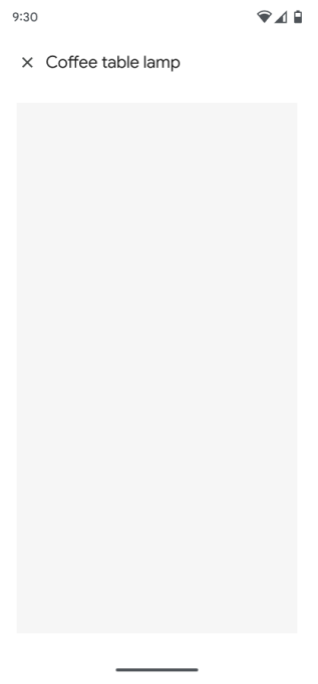
หากให้สิทธิ์แก่โครงสร้างและอุปกรณ์ของผู้ใช้แล้ว อุปกรณ์ควรปรากฏในบ้านพร้อมกับอุปกรณ์อื่นๆ ในบ้านนั้น และอาจควบคุมได้โดยใช้แอป
หากยังไม่ได้ให้สิทธิ์แก่โครงสร้างและอุปกรณ์ของผู้ใช้ อุปกรณ์ดังกล่าวไม่ควรปรากฏหรือควบคุมได้ในแอป ต้องใช้สิทธิ์ในการเข้าถึงและควบคุมอุปกรณ์ในแอป
เริ่มต้นโดยฟีเจอร์จับคู่ด่วน
คุณยังเริ่มการรับรองโดยใช้การจับคู่ด่วนใน Android ได้ด้วย หลังจากสแกนคิวอาร์โค้ด Matter ของอุปกรณ์แล้ว ระบบจะแจ้งให้ผู้ใช้เลือกแอปเพื่อดําเนินการต่อ การเลือกแอปจะใช้ Commissioning API จากแอปดังที่แสดงในรูปที่ 3
หากผู้ใช้ไม่ได้ติดตั้งแอปในอุปกรณ์เคลื่อนที่ ระบบจะแจ้งให้ผู้ใช้ติดตั้งแอปก่อนดำเนินการต่อ UX จากหน้าจอขอความยินยอมเป็นต้นไปจะเหมือนกับในรูปที่ 2
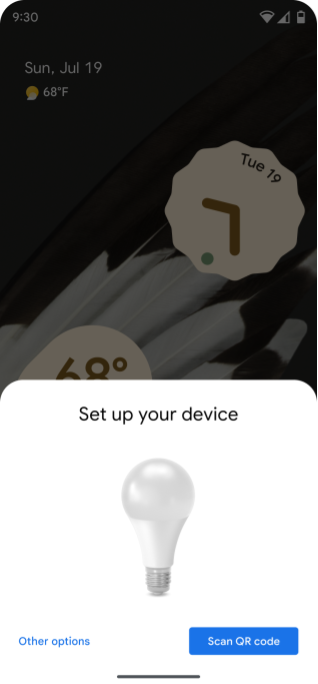
ระบบจะแจ้งให้ผู้ใช้สแกนคิวอาร์โค้ด
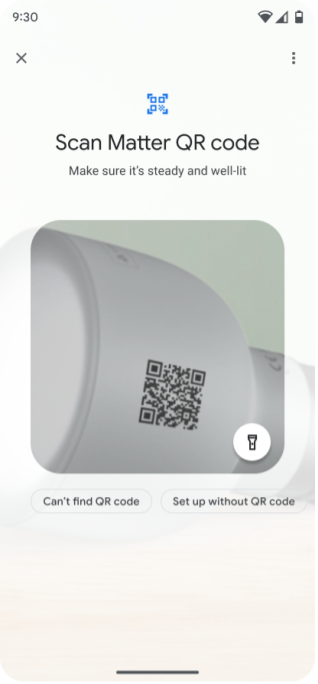
ผู้ใช้สแกนคิวอาร์โค้ด Matter ของอุปกรณ์
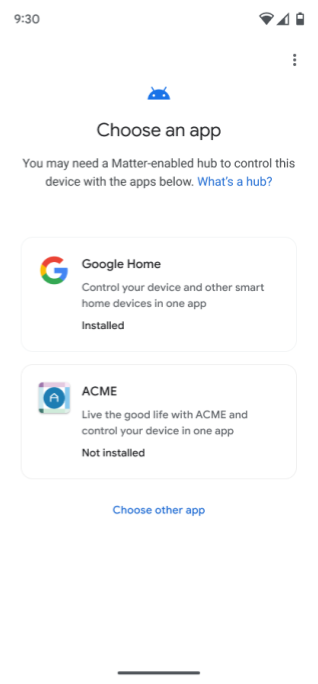
ระบบจะแจ้งให้ผู้ใช้เลือกแอปเพื่อดําเนินการต่อในกระบวนการจัดเตรียม
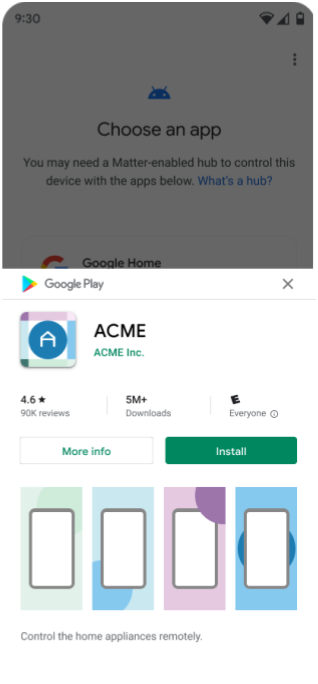
หากยังไม่ได้ติดตั้งแอป ระบบจะแจ้งให้ผู้ใช้ติดตั้ง
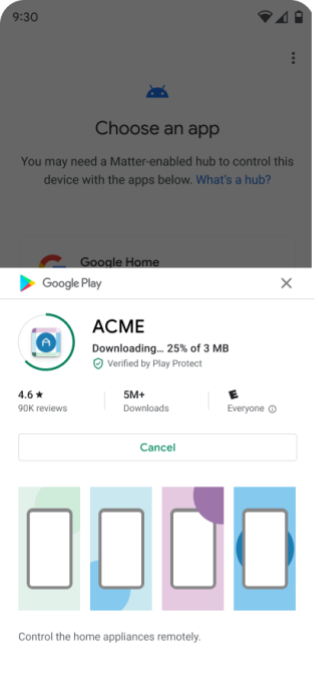
แอปจะดาวน์โหลดจาก Google Play Store
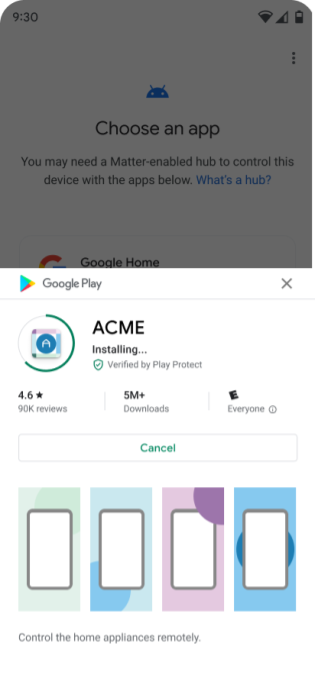
ติดตั้งแอปแล้ว
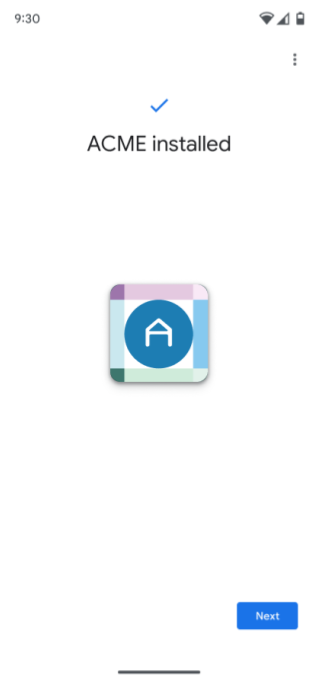
เมื่อติดตั้งแอปเรียบร้อยแล้ว ระบบจะแจ้งให้ผู้ใช้ดำเนินการต่อ
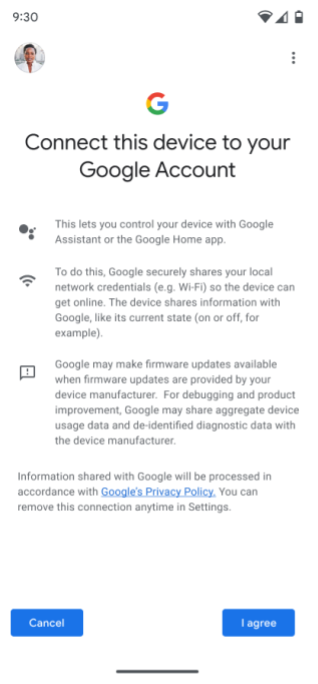
ระบบจะแจ้งให้ผู้ใช้ยินยอมเพิ่มอุปกรณ์ลงในแพลตฟอร์ม Google (ซึ่งสอดคล้องกับ "ความยินยอม + เมตาดาต้า" ในรูปที่ 1) และเลือกบัญชี Google ที่จะใช้
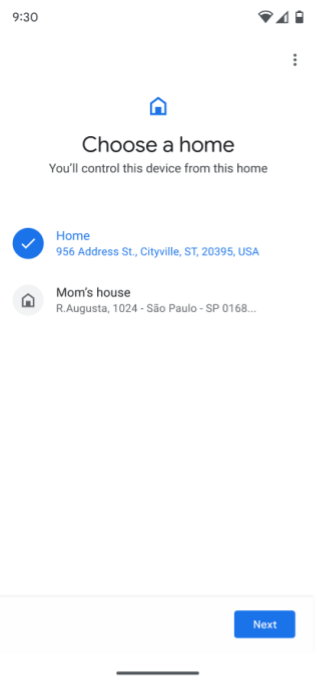
หากผู้ใช้มีบ้านมากกว่า 1 หลัง ระบบจะแจ้งให้ผู้ใช้เลือกบ้าน หากไม่ได้ตั้งค่าบ้านไว้ ระบบจะสร้างบ้านชื่อ "บ้าน" ให้โดยอัตโนมัติ
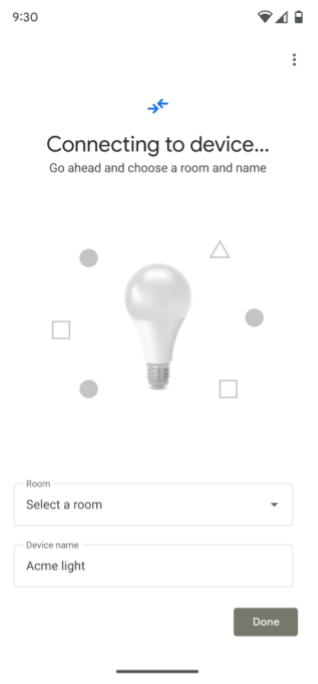
Commissioning API เชื่อมต่อกับอุปกรณ์

ระบบจะแจ้งให้ผู้ใช้เลือกห้องที่มีอุปกรณ์อยู่
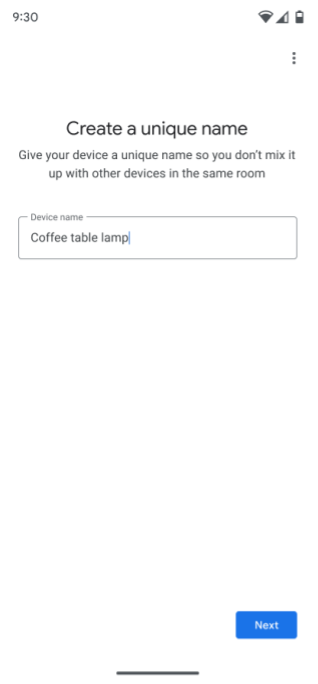
ระบบจะแจ้งให้ผู้ใช้เปลี่ยนชื่ออุปกรณ์
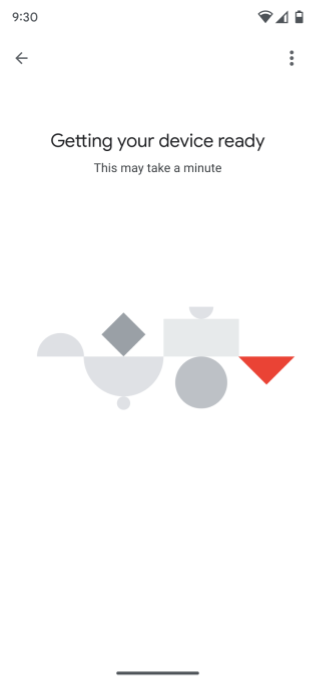
Commissioning API จะสร้างข้อมูลเข้าสู่ระบบ Matter ตรวจสอบการเชื่อมต่อเครือข่าย จากนั้นจะดําเนินกระบวนการจัดเตรียมโดยเชื่อมต่ออุปกรณ์กับ Fabric ที่เลือก
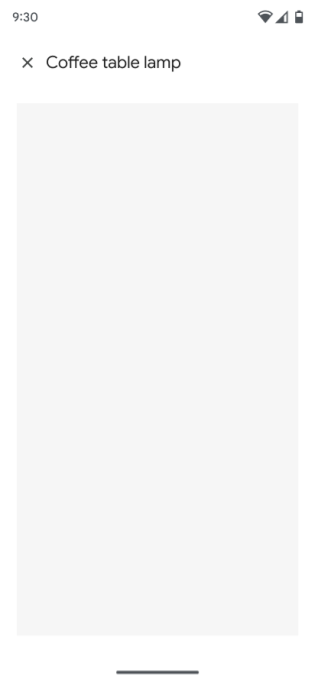
หากให้สิทธิ์แก่โครงสร้างและอุปกรณ์ของผู้ใช้แล้ว อุปกรณ์ควรปรากฏในบ้านพร้อมกับอุปกรณ์อื่นๆ ในบ้านนั้น และอาจควบคุมโดยใช้แอปได้
หากยังไม่ได้ให้สิทธิ์แก่โครงสร้างและอุปกรณ์ของผู้ใช้ อุปกรณ์ดังกล่าวไม่ควรปรากฏหรือควบคุมได้ในแอป ต้องใช้สิทธิ์ในการเข้าถึงและควบคุมอุปกรณ์ในแอป
เครื่องมือเลือกแอป
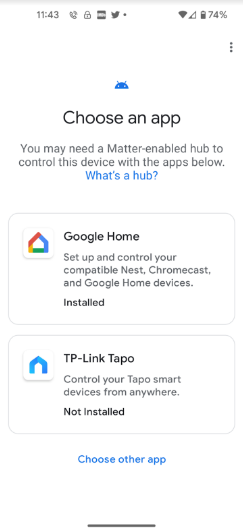
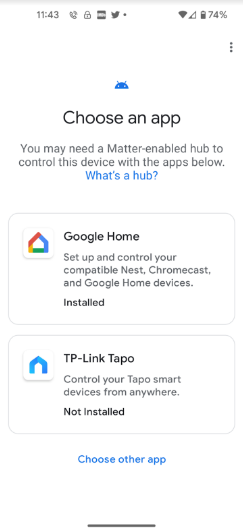
แอปจะปรากฏในเครื่องมือเลือกแอประหว่างกระบวนการจัดเตรียมใช้งานได้ 2 วิธีดังนี้
- ในหน้าจอเลือกแอป
- หากผู้ใช้เลือกเลือกแอปอื่น แอปนั้นจะแสดงในหน้าจอแอปที่ติดตั้งไว้อื่นๆ
แอปที่แนะนำ
เครื่องมือเลือกแอปจะแสดงแอปที่แนะนำ 2 แอป
- โดยค่าเริ่มต้น รายการแรกจะเป็น Google Home app (GHA)
- ส่วนแอปที่ 2 เป็นแอปที่ต้องการของผู้ผลิตอุปกรณ์ หากมีการระบุไว้ในGoogle Home Developer Consoleโปรเจ็กต์ที่เชื่อมโยงกับ VID หรือ PID ของอุปกรณ์ (ตัวเลือกนี้ใช้ไม่ได้กับนักพัฒนาแอปที่ไม่ได้สร้างอุปกรณ์ Matter)
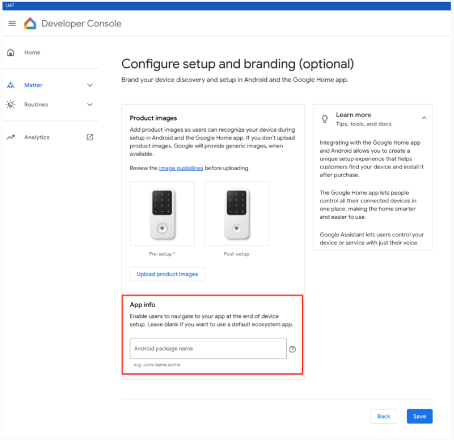
กรณีที่แอปอยู่ในหน้าจอเลือกแอปมี 2 กรณีดังนี้
- ติดตั้งแล้ว - Google Play services ตรวจสอบว่าแอปพลิเคชันรองรับตัวกรอง Intent
ACTION_COMMISSION_DEVICEหากไม่มีตัวกรอง Intent ระบบจะเปลี่ยนเส้นทางผู้ใช้ไปยัง Play Store เพื่ออัปเดตแอป - ไม่ได้ติดตั้ง - ระบบจะนําผู้ใช้ไปยัง Play Store เพื่อติดตั้งแอปก่อนดำเนินการต่อ

